电脑游戏是指在虚拟环境中根据扮演角色以及规则来完成任务的过程,现在很多朋友都在玩一些大型的网络的游戏,这时候就需要设置全屏,可是该如何设置呢?我们一起来了解一下。
win7是游戏玩家的不二选择,不过有些朋友在升级win7后发现玩游戏竟然不能全屏,严重影响了游戏体验感。其实这和我们的设置游很大关系,今天,小编就将win7游戏全屏的设置方法分享给你们
方法一、
1、右击桌面空白处,选择屏幕分辨率
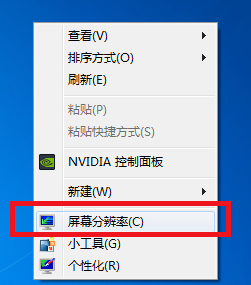
全屏电脑图解1
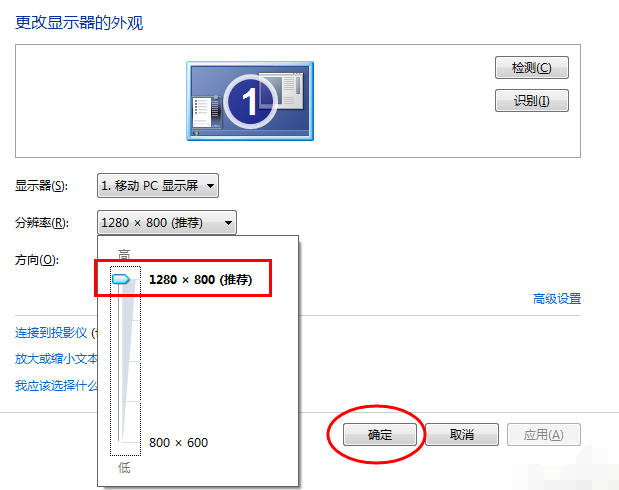
全屏电脑图解2
方法二、
1、如果以上方法未解决问题,就点击桌面左下角的开始,在搜索框中输入”regedit“,点击打开regedit。
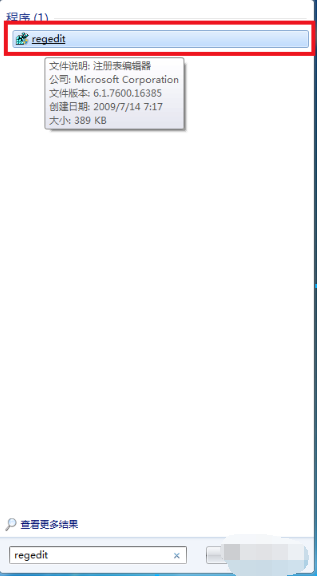
全屏电脑图解3
2、打开后依次选择HEKY_LOCAL_MACHINE——SYSTEM——ControlSet001——Control。
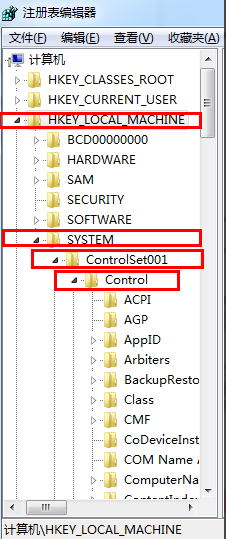
全屏电脑图解4
3、然后再选择GraphicsDrevers——configuration。
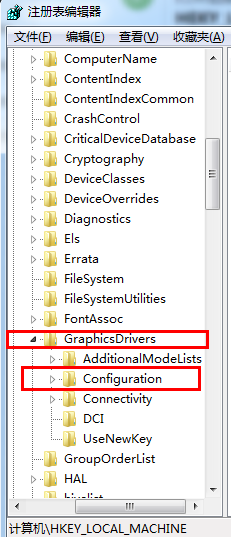
游戏电脑图解5
4、右击configuration,弹出菜单中选择查找
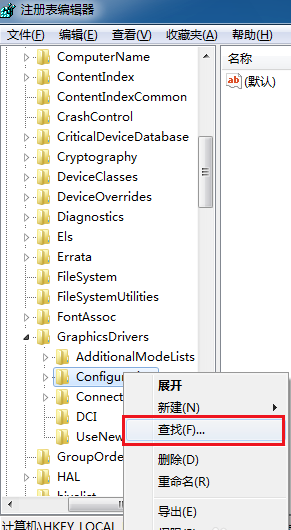
设置win7游戏全屏电脑图解6
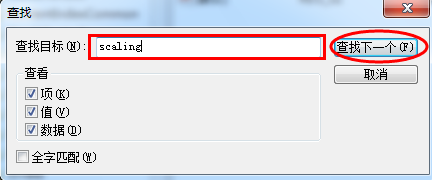
win7电脑图解7
6、右击scaling,选择”修改“。
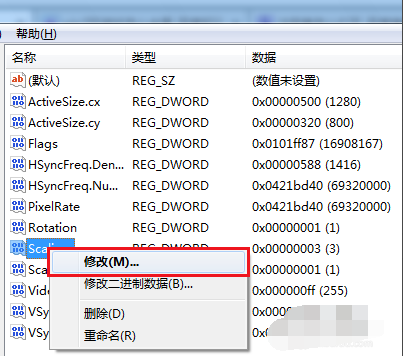
设置win7游戏全屏电脑图解8
7、将数值数据由4改为3就可以啦
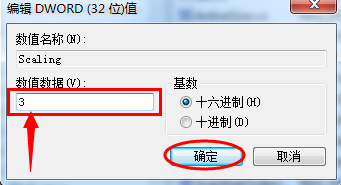
设置win7游戏全屏电脑图解9
8、游戏结束后再改回来
以上就是win7游戏全屏的设置方法了,学会了就赶紧动手试试吧